Betrachtung
3D-Ansicht
3D-Ansicht – das ist ein Anzeigemode für 3D-Modelle und 3D-Flächen. Dieser Mode für 3D-Objekte und Flächen ermöglicht es Ihnen, die Darstellung von separaten visuellen Elementen (Flächenschattierung, Triangulationsnetz, Kanten) einzustellen. Transparenz und Beleuchtung werden angewendet. Um das Modell zu drehen, muss man die Maus bei gedrückter linker Maustaste bewegen.
Verschieben und Drehung von 3D-Modell
Verschieben und Drehung von 3D-Modell wird im Arbeitsbereich mit der Maus ausgeführt. Man kann eine von 3D-Standard-Darstellungen auswählen.

3D-Betrachtung
Um 3D-Modell-Anzeigemode zu aktivieren, man muss auf den Knopf „3D-Ansicht“ klicken. Man kann durch die Kombinationen von Optionen und verschiedenen Modes visuellen Stil von 3D-Modellanzeige einstellen. Wenn man den Viewer 3D Mode wählt, werden die Optionen und Modellanzeigebefehle auf der Palette „Visuelle Stile“ verfügbar:

Visuelle Stile
Die Werkzeuge, Einstellungen, Modes und Optionen für 3D-Modellanzeige liegen auf 3D-Ansicht-Reiter:
2D Drahtkörper
Oberfläche
Drahtkörper
Kanten
Transparenz
Begrenzungsramen
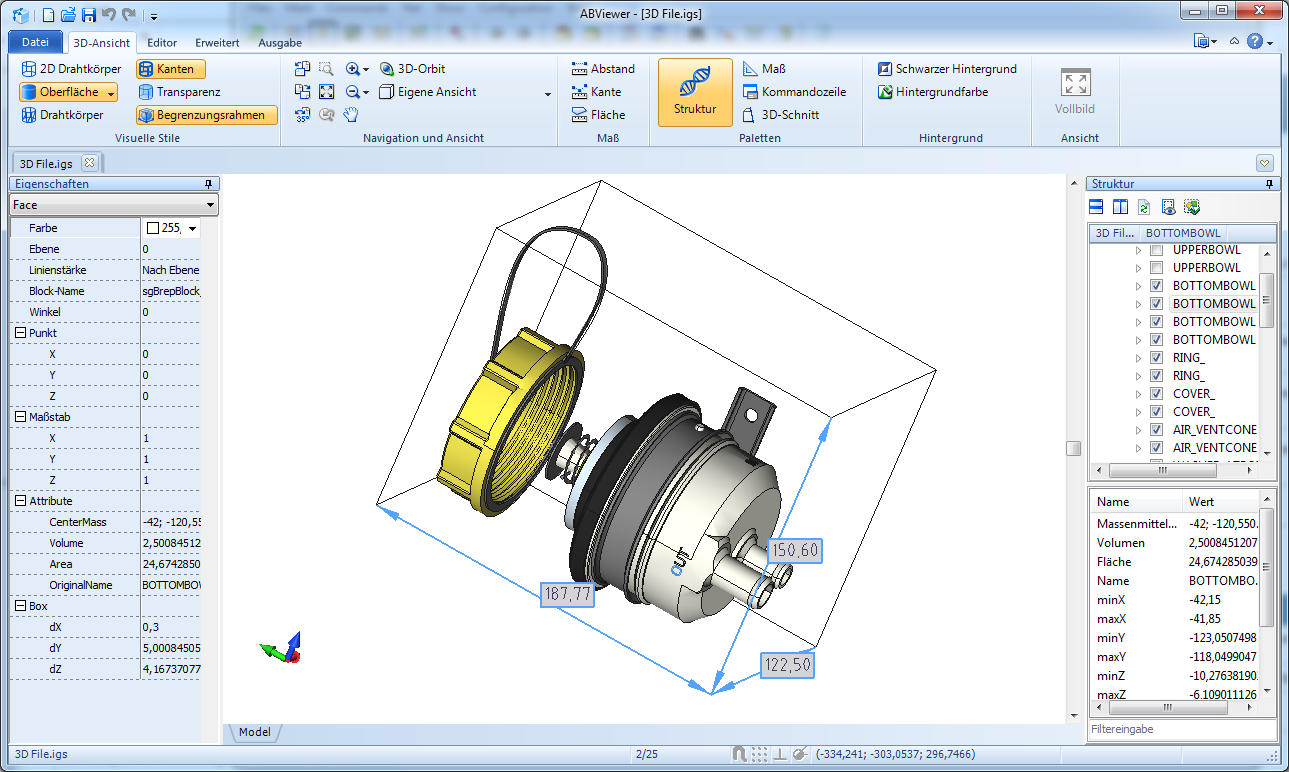
2D Drahtkörper Umschaltung auf „2D Drahtkörper“ Anzeigemode. Nur Kantenlinien und Isolinien werden in diesem Mode ohne Schattierung angezeigt. Beleuchtung und Transparenz werden nicht angewendet. Die Gruppe von Einheiten wird durch die Mausbewegung bei gedrückter linker Maustaste ausgewählt. 3D-Drehung wird in diesem Mode bei aktiviertem 3D-Kreis-Werkzeug ausgeführt.
Oberfläche. Ein-/Ausschalten der Oberflächenanzeige von 3D-Modell. Man kann zwischen verschiedenen Oberflächenanzeigemodes auswählen: Flächenschattierung, Glattschattierung, Verdeckte Linien.
Glattschattierung. Übermalung des einzelnen Dreiecks von Netztessellation mit fließenden Übergangen (Gouraud-Schattierung – Gouraud Shading). Die Ränder zwischen den einzelnen Dreiecken von Netztessellation werden bei Farbfüllung der Bestandteile von 3D-Modell geglättet.
Flächenschattierung. Die einzelne Dreiecke von Netztesselation werden ohne Gradienten einfarbig übergemalt (die Farbe hängt von Leuchtwinkel ab). Es gibt keine Glattschattierung der Dreieckskanten.
Verdeckte Linien. Die Oberflächen werden mit der Hintergrundfarbe übermalt, nur die Oberflächenkonturen bleiben sichtbar.
Drahtkörper. Ein-/Ausschalten der Sichtbarkeit von Netztessellationsgrenzen.
Kanten. Die Kantenlinien (Grenzen zwischen einzelnen Oberflächen) werden bei Aktivierung dieser Option angezeigt.
Transparenz. Dieses Werkzeug dient der Transparenzregulierung der Oberflächenanzeige. Der Befehl kann sowohl auf den Bestandteil wie auch auf das ganze Modell angewendet werden. Man muss Objekt auswählen, um die Transparenz zu ändern.
Begrenzungsramen. Ein-/Ausschalten der Außenabmessungen vom ganzen Modell.
Anzeigenarten des 3D-Modells
Man kann den visuellen Anzeigestil durch verschiedene Kombinationen von Optionen und Modes einstellen. Die Beispiele für die Verwendung verschiedener Kombinationen von der Option Drahtkörper und den Oberflächenanzeigemodes Glattschattierung, Flächenschattierung und Verdeckte Linien.

Werkzeuge
Explosionsansicht. Ein Werkzeug zum Erstellen von Explosionsansicht eines 3D-Modells. Dieses Werkzeug hat zwei Modi: Radial und Achse.
- Radial. Das 3D-Modell wird vom Mittelpunkt der Modellbox im eingegebenen Abstand radial aufgelöst.
- Achse. Das 3D-Modell wird entlang der festgelegten Achse vom Mittelpunkt des Modells aufgelöst.

3D-Schnitt. Die Palette 3D-Schnitt beinhaltet Steuerelemente für Einstellung der visuellen Anzeige von 3D-Modellen und Schnittebenen.
Navigation und Ansicht
Auswahlmodus. Man kann den Auswahlmodus von Elementen eines 3D-Modells mithilfe dieser Einstellung ändern.
- Auswahl nach Solid: Diese Option ermöglicht Auswahl und Hervorheben von Solid-Elementen.
- Auswahl nach Fläche: Diese Option ermöglicht Auswahl und Hervorheben von Flächen.

Hinweis: Zum Umschalten zwischen den Optionen Auswahl nach Solid und Auswahl nach Fläche während der Arbeit mit 3D-Modell halten Sie die Umschalttaste gedrückt.
Wechseln zu ABViewer